
آخر تحديث في

تعتبر AirPods رائعة ، ولكن عندما تتوقف عن العمل ، فإن خطوتك الأولى هي التفكير في إعادة تعيينها. ألق نظرة على كيفية إعادة ضبط AirPods الخاص بك باستخدام هذا الدليل.
هل تواجه مشكلة مع AirPods؟ على سبيل المثال ، هل هم الاستغناء أو التوقف في كثير من الأحيان، هل يتم تخطي التدفقات الخاصة بك ، هل إلغاء الضوضاء لا يعمل ، أم أن هناك مشكلة أخرى تتسبب في تفويت الأغاني أو البودكاست المفضلة لديك؟
إذا كان الأمر كذلك ، فإن خطوتك الأولى هي التفكير في إعادة تعيين AirPods. يمكن أن تؤدي إعادة تعيينها في كثير من الأحيان إلى التخلص من أي مشكلات في البرامج والحصول على AirPods الخاص بك لبدء العمل.
إذا كنت تريد معرفة كيفية إعادة ضبط AirPods ، فاتبع الخطوات أدناه.
كيفية إلغاء إقران AirPods
إذا كانت AirPods أو AirPods Pro متصلة بجهاز iPhone أو iPad ، فأنت بحاجة إلى البدء بإلغاء اقترانهما.
ملحوظة: تتناول هذه المقالة إلغاء إقران AirPods بجهاز iPhone أو iPad. ومع ذلك ، إذا كان جهازك متصلاً بأجهزة أخرى مثل ذكري المظهر، أ جهاز Roku، أو أ جهاز كمبيوتر يعمل بنظام Windows 11، الفكرة هي نفسها في الأساس.
لإلغاء إقران AirPods الخاص بك:
- يفتح إعدادات من الشاشة الرئيسية.
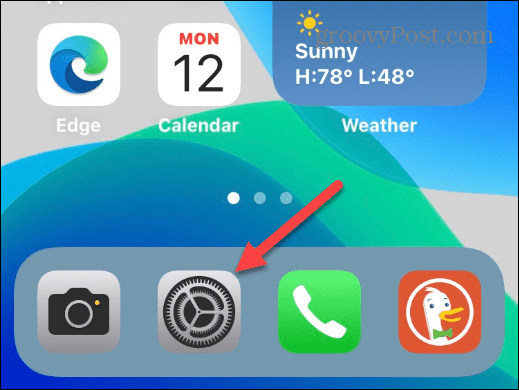
- يختار بلوتوث من القائمة.
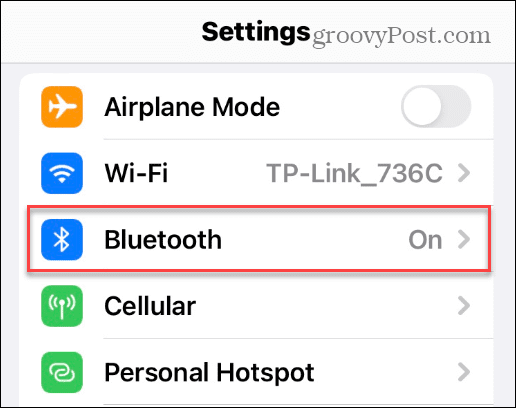
- ابحث عن AirPods المتصلة واضغط على المعلومات (ط) بجانبهم.
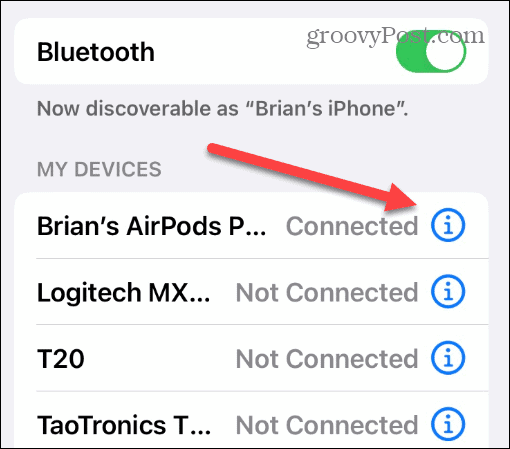
- الآن ، قم بالتمرير لأسفل القائمة وانقر فوق ننسى هذا الجهاز خيار.
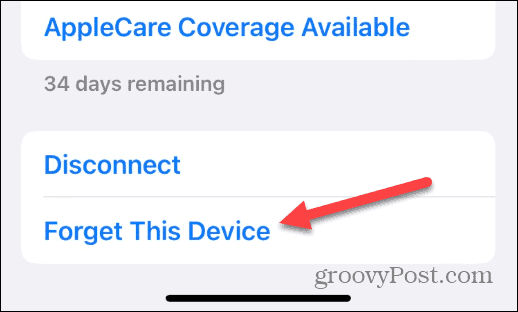
- عند تحذيرك ، انقر فوق ننسى هذا الجهاز خيار.
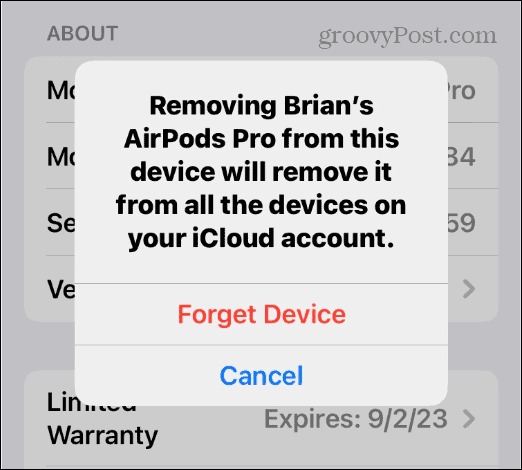
كيفية إعادة تعيين AirPods
مع إلغاء إقران AirPods بجهازك ، حان الوقت لإعادة تعيينها. قبل المتابعة ، تأكد من وجود كل من AirPods في علبة الشحن مع إغلاق الغطاء لمدة 30 ثانية على الأقل.
بعد ذلك ، افتح غطاء علبة AirPods ، ثم اضغط مع الاستمرار على زر إعادة الضبط على ظهر العلبة. إنه الزر الدائري الموجود في منتصف الجانب الخلفي للعلبة. امسكها حتى ضوء الحالة يومض باللون الأحمرثم يومض باللون الأبيض.
ملحوظة: قد تحتاج إلى الضغط على زر إعادة الضبط لمدة تصل إلى 20 ثانية لإكمال إعادة الضبط.
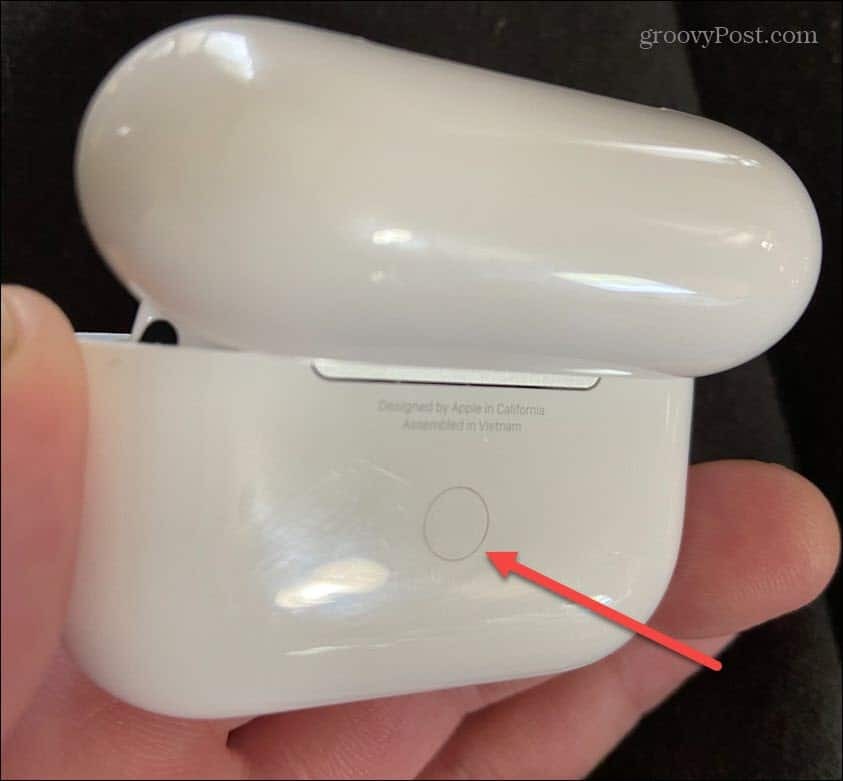
كيفية إعادة إقران أجهزة AirPods الخاصة بك
بمجرد أن يومض ضوء المؤشر الموجود على العلبة بشكل مطرد باللون الأبيض ، فقد حان الوقت لإعادة إقران AirPods. تأكد من تشغيل Bluetooth على جهازك حتى يعمل هذا.
لإقران AirPods بجهاز iPhone أو iPad:
- افتح غطاء علبة AirPods وأمسكه بالقرب من جهاز iPhone أو iPad.
- ابدأ عملية الإعداد بالنقر فوق ملف يتصل زر في إشعار AirPods على شاشتك.
- اتبع أي تعليمات إضافية تظهر على الشاشة.
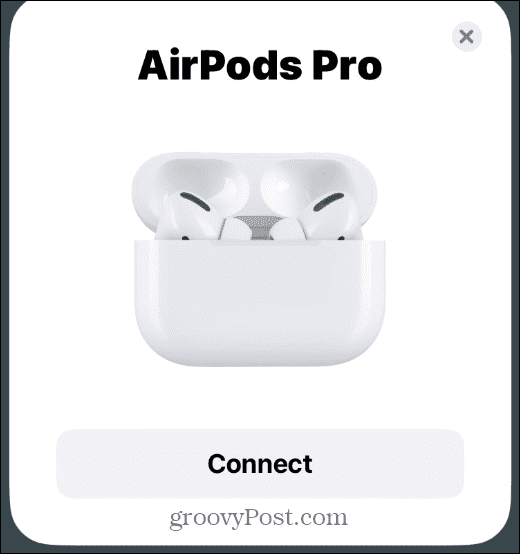
- اختر ما إذا كنت تريد إعداد Siri الآن أو قم بذلك لاحقًا.
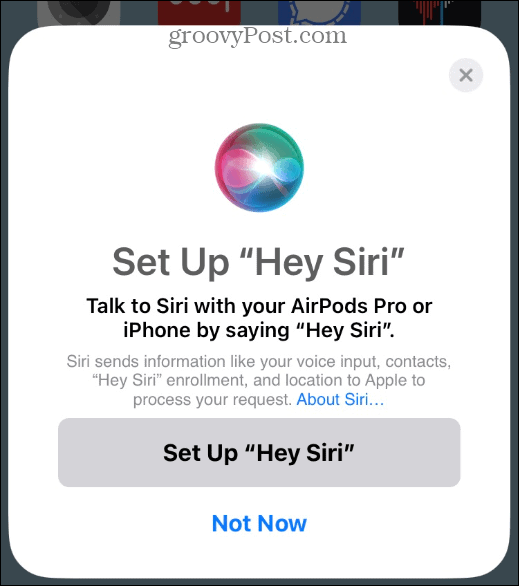
- حدد ما إذا كنت تريد الإعلان عن المكالمات والإشعارات أو قم بتخصيص الإعدادات.
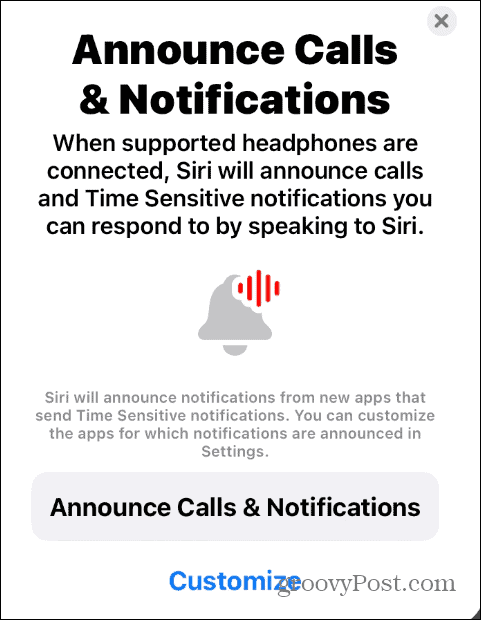
- مقبض منتهي وابدأ في استخدام AirPods مع جهاز iPhone أو iPad.
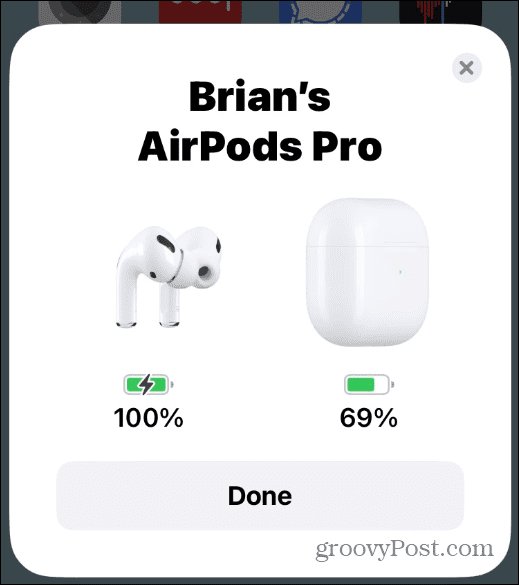
إعادة ضبط Apple AirPods الخاص بك
الآن بعد إعادة ضبط AirPods ، يمكنك البدء في استخدامها. مع أي حظ ، ستعمل الخطوات المذكورة أعلاه على إصلاح أي مشكلة كنت تواجهها معهم. تجدر الإشارة أيضًا إلى أن إلغاء اقتران AirPods ليس مطلوبًا دائمًا لإعادة تعيينها. ومع ذلك ، توصي Apple بأن تفعل ذلك ، حيث ستضمن اتصالاً حديثًا بجهازك.
أجهزة Apple AirPods ليست مخصصة فقط للاستماع إلى الموسيقى. على سبيل المثال ، يمكنك تخطي الأغاني باستخدام AirPods أو تستطيع قم بتشغيل إلغاء الضوضاء. بامكانك ايضا أضف AirPods إلى تطبيق Find My إذا كنت بحاجة إلى تتبعها.
كيفية البحث عن مفتاح منتج Windows 11 الخاص بك
إذا كنت بحاجة إلى نقل مفتاح منتج Windows 11 الخاص بك أو كنت بحاجة إليه فقط لإجراء تثبيت نظيف لنظام التشغيل ، ...
كيفية مسح Google Chrome Cache وملفات تعريف الارتباط وسجل التصفح
يقوم Chrome بعمل ممتاز في تخزين محفوظات الاستعراض وذاكرة التخزين المؤقت وملفات تعريف الارتباط لتحسين أداء متصفحك عبر الإنترنت. كيف ...
مطابقة الأسعار في المتجر: كيفية الحصول على الأسعار عبر الإنترنت أثناء التسوق في المتجر
لا يعني الشراء من المتجر أن عليك دفع أسعار أعلى. بفضل ضمانات مطابقة الأسعار ، يمكنك الحصول على خصومات عبر الإنترنت أثناء التسوق في ...
